Barrierefreiheit
Accessibly App Barrierefreiheits-Erklärung
Accessibly App verpflichtet sich, Websites für alle zugänglich zu machen, einschließlich Menschen mit Behinderungen. Wir verbessern kontinuierlich den Service, den wir über unsere App bereitstellen, um den erhöhten Barrierefreiheitsstandards und -richtlinien zu entsprechen und das Surferlebnis für alle zu verbessern.
Konformitätsstatus
Die App verwendet die Anforderungen der Web Content Accessibility Guidelines (WCAG), um die Barrierefreiheit für Menschen mit Behinderungen zu verbessern. Es definiert drei Konformitätsstufen: Stufe A, Stufe AA und Stufe AAA. Accessibly App folgt den besten Richtlinien und ist teilweise konform mit WCAG 2.1 Stufe AA.
Technische Informationen
Accessibly App ist eine App, die in Shopify- und WordPress-Umgebungen unterstützt wird. Die App basiert auf den folgenden Technologien:
- HTML
- CSS
- JavaScript
- NodeJS
- MongoDB
Accessibly App Funktionen
Wenn eine Website die Accessibly App installiert hat, kann die Website mit der Tastaturnavigation über die „Tab“-Taste angepasst werden (WCAG 2.1/2.1.1). Benutzer können das Barrierefreiheits-Widget aktivieren, indem sie die „Tab“-Taste drücken, um durch die verfügbaren Barrierefreiheits-Tools zu navigieren.
Siehe außerdem die Liste aller bereitgestellten Accessibly App-Funktionen und -Tools für ein besseres Website-Erlebnis:
-
Zoom | WCAG 2.1 / 1.4.4
Diese Funktion ermöglicht es Benutzern, die Textgröße auf bis zu das Dreifache der Originalgröße zu erhöhen, um die Lesbarkeit zu verbessern. -
Größerer Cursor
Macht den Cursor größer und auffälliger. Erhöht die Größe für eine bessere Navigation auf der Website. -
Farben invertieren
Invertieren Sie die Farben des Website-Inhalts. Für Menschen mit eingeschränktem Sehvermögen hilft der hohe Kontrast sehr, die Seite besser zu lesen. -
Kontrast anpassen | WCAG 2.1 / 1.4.6
Diese Funktion ermöglicht es Benutzern, manuell zwischen zwei Optionen zu wählen: den Kontrast der Website zu erhöhen oder zu verringern. -
Helligkeit anpassen | WCAG 2.1 / 1.4.6
Diese Funktion ermöglicht es Benutzern, die Helligkeit der Website anzupassen. Der Inhalt kann heller oder dunkler gemacht werden. -
Graustufen | WCAG 2.1 / 1.4.6
Benutzer können den Graustufenmodus aktivieren, wodurch der Website-Inhalt nur in Grautönen angezeigt wird. Dies kommt Menschen mit Sehbehinderung zugute. -
Leselinie
Fügen Sie der Website eine unterstützende Leselinie hinzu. -
Lesbare Schriftarten
Konvertieren Sie die auf der Website verfügbaren Schriftarten in eine der am leichtesten lesbaren Schriftarten: Helvetica. -
Alt-Text und Bilder
Fähigkeit, den Alt-Text von Bildern zu lesen. Unser Tool hat jetzt eine Funktion hinzugefügt, bei der Alt-Beschreibungen für Bilder, die keine haben, mit Googles Vision AI generiert werden. Falls Sie diese Bildbeschreibungen nicht selbst manuell geschrieben haben, hilft dies Menschen mit Sehbehinderung sehr, Ihre Seite zu durchsuchen. -
Tooltips | WCAG 2.1 / 2.5.3
Fügen Sie Bildern Beschriftungen hinzu, die eine schriftliche Beschreibung des Bildes enthalten. -
Links hervorheben
Links hervorheben, um sie auffälliger zu machen. -
Bilder ausblenden
Bilder auf der Website ausblenden. Dies verbessert die Lesbarkeit der Seite für Menschen mit Sehbehinderung. -
Seite vorlesen
Eine Funktion, die es ermöglicht, dass eine Stimme den Text auf Ihrer Website laut vorliest.
Wichtige Benutzeranweisungen: Aktivierung der Barrierefreiheitswerkzeuge
Um das Barrierefreiheits-Widget der Accessibly App zu aktivieren, können Nutzer die „Tab“-Taste auf ihrer Tastatur drücken. Dadurch wird durch die verschiedenen Barrierefreiheitsoptionen navigiert, einschließlich Textvergrößerung, Kontrastanpassung und anderen visuellen Verbesserungen. Wenn das Widget zunächst nicht erscheint, wird es durch einfaches Drücken der "Tab"-Taste zur Nutzung eingeblendet.
- Aktivierung des Barrierefreiheits-Widgets: Drücken Sie die „Tab“-Taste, um das Widget zu aktivieren.
- Benutzerdefinierter Auslöser: Alternativ können Sie, wenn Sie ein bestimmtes Element auf der Seite haben, das die Barrierefreiheitswerkzeuge auslösen soll, einen benutzerdefinierten Auslöser mit der Element-ID zuweisen.
Notizen & Feedback
Wir bemühen uns stets, unsere Dienste zu aktualisieren und bestmöglich zu betreiben, um allen unseren Kunden und deren Website-Besuchern zu nutzen. Wenn Sie Probleme mit dem von Accessibly App bereitgestellten Service haben, senden Sie bitte eine E-Mail an support.us@sublue.com support.us@sublue.com. Wir antworten innerhalb von 3 Werktagen.
Wir können Probleme mit Websites Dritter nicht kontrollieren oder beheben, aber bitte informieren Sie uns, wenn Sie Schwierigkeiten mit einer der von uns verlinkten Seiten haben, damit wir die Informationen an die Seitenbetreiber weiterleiten können. Sie können Ihre Anliegen auch direkt an diese Dritten richten.
Zusätzliche Empfehlungen zur Einhaltung
-
Sichtbarer Hinweis zur Tab-Aktivierung:
Für eine bessere Barrierefreiheit wird empfohlen, auf Ihrer Website eine sichtbare Textaufforderung hinzuzufügen, die erklärt, dass die "Tab"-Taste die Barrierefreiheitsfunktionen aktivieren kann. Zum Beispiel eine Nachricht wie:- "Drücken Sie die 'Tab'-Taste auf Ihrer Tastatur, um die Barrierefreiheitsfunktionen zu aktivieren" könnte an einer gut sichtbaren Stelle angezeigt werden.
-
Tastaturnavigationsunterstützung:
Stellen Sie sicher, dass alle Elemente auf der Website, einschließlich aller modalen Dialoge, Formulare und interaktiven Elemente, über die Tastaturnavigation zugänglich sind. Dies sollte mit Screenreadern und ausschließlich mit der Tastatur bedienenden Nutzern getestet und überprüft werden, um die vollständige Funktionalität zu bestätigen.